На чтение 5 мин Просмотров 42.9к. Опубликовано 09.11.2015
Есть только одна вещь, которая хуже потери телефона – потерянное устройство с большим количеством личных данных в нём. Если мысль о том, что кто-то ещё получит доступ к вашим приложениям, электронной почте или тайным планам мирового господства пугает вас, то у нас есть решение. Вот как дистанционно удалить данные с Android-телефонов.
Содержание
- Убедитесь, что вы можете удалить свои данные пока ваш телефон ещё с вами
- Как удалённо очистить ваш телефон
- Используйте Android Device Manager, чтобы заставить ваш телефон звонить
- Изменение экрана блокировки
- Удалите ваши данные
- Что делать, если в Android Device Manager не может подключиться?
Убедитесь, что вы можете удалить свои данные пока ваш телефон ещё с вами
Если вы хотите получить возможность удалённо стереть данные с телефона, то есть две настройки, которые нужно активировать, прежде чем ваш телефон пропадёт без вести. Они должны быть включены по умолчанию, но стоит проверить, чтобы убедиться.
Зайдите в Настройки Google > Безопасность > Android Device Manager. Найдите Удалённую блокировку и сброс настроек и убедитесь, что эта функция активирована.
Второй переключатель, который нужно активировать также находится на экране Android Device Manager: найдите Удалённый поиск устройства, и убедитесь, что функция активна. Если эти параметры не включены, то Device Manager не будет в состоянии определить местонахождение устройства.

Android Device Manager работает и на планшетах, но если у вас есть несколько учётных записей пользователей, то только человек, зарегистрированный как владелец планшета может настроить параметры Android Device Manager.
Принять несколько другие меры – это тоже хорошая идея: не храните ничего важного на MicroSD-карте (дистанционное удаление не может стереть и это), убедитесь, что у вас есть сильный код или сложный узор блокировки, и рассмотрите вопрос об инвестировании в приложение, например, AirDroid или Lookout. Оба приложения предлагают функцию удалённого стирания данных, но они могут также передавать важные данные перед их удалением.
Как удалённо очистить ваш телефон
О нет! Ваш телефон пропал! Пора предпринимать действия, и под словом «действия» мы понимаем Android Device Manager. Вы можете получить доступ к Android Device Manager двумя способами: через приложение Android Device Manager на другом устройстве Android, или через веб-сайт Android Device Manager.
После того как вы вошли в систему, Android Device Manager будет пытаться найти отсутствующее устройство. Если есть возможность получить сигнал, то вы увидите местоположение на карте. Вы также увидите три варианта: позвонить, заблокировать или очистить. Если устройство отключено или не может получить сигнал, то Android Device Manager сообщит о его местоположении, когда он подключается к Wi-Fi или сотовой сети.
В этот момент вы можете стереть все данные с вашего телефона, но мы настоятельно рекомендуем пробовать принимать менее радикальные решения, прежде чем удалять все. Попробуйте в таком порядке:
Используйте Android Device Manager, чтобы заставить ваш телефон звонить
Чаще люди просто забывают где оставили телефон потерял, крадут их реже. Чтобы исключить этот вариант используйте Android Device Manager, чтобы заставить ваш телефон звонить на максимальной громкости в течение пяти минут. Это позволит вам найти свой телефон, если он упал на пол вашего автомобиля или был спрятан в тапочки одним из ваших детей.

Изменение экрана блокировки
Есть второй лайт-вариант для вас – изменение блокировки экрана, таким образом, что, когда телефон включится в следующий раз на нём будет ваше сообщение. Вероятно, «ВЕРНИТЕ МНЕ МОЙ ТЕЛЕФОН» будет контрпродуктивно, но сообщение «Пожалуйста, позвоните мне» при условии скромного вознаграждения может сработать.
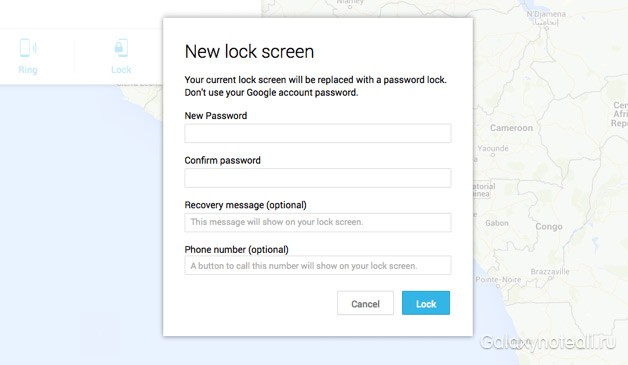
Попробовали так? Не помогло? Ок. Самое время удалить ваши данные.
Удалите ваши данные
Применение функции Очистить полностью удалённо сотрёт все данные с вашего телефона или планшета. Это то же самое, что сброс настроек, соответственно, все ваши настройки, музыка, фотографии и приложения (кроме SD-карты) будут удалены. Как и с блокировкой, если отсутствующий телефон выключен, то при его подсоединении к сети, эта опция удалённо сотрёт все с него.
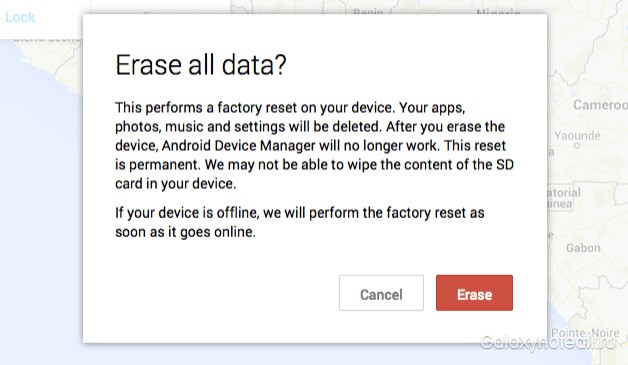
Если вы боитесь применять эту опцию, то вы должны зайти в свой аккаунт Google и запретить доступ к вашему пропавшему телефону. Мы также рекомендовали бы сменить пароли к онлайн-сервисам. Вероятность того, что ваш потерянный телефон попал в руки к злодеям, и они получили доступ ко всем данным, невелика, но у вас не займёт много времени применение этой функции.
Что делать, если в Android Device Manager не может подключиться?
Если Android Device Manager не может подключиться, есть ещё две вещи, которые вы можете попробовать. Google Maps отслеживают историю передвижения вашего телефон или, по крайней мере, так происходит если вы не отключили эту функцию в учётной записи Google, таким образом, вы сможете узнать, где был потерянный телефон, посетив страницу Location History и узнать время. Не факт, что это поможет вам узнать, где ваш телефон сейчас находится, но функция расскажет вам, где он был.
Ещё один вариант – воспользоваться приложением, например, Android Lost, которое отлично работает на старых устройствах Android. Это одно из немногих решений, которые можно установить удалённо, поэтому это хороший вариант, если вы не активировали вышеуказанные функции Android Device Manager. Приложение и веб-сайт выглядят ужасно, но работают хорошо, хотя устройство все равно должно находиться в режиме онлайн через подключение сотовой сети или Wi-Fi.
Использовали ли вы Android Device Manager, AirDroid или Lookout, чтобы найти потерянный телефон или очистить его? Поделитесь с нами в комментариях.
Читайте, как удалить видео с телефона на Андроиде. А еще ответ на вопрос, удалил видео на Андроиде, как восстановить Простые способы с помощью и без компьютера.
Как восстановить видео на телефоне, которое недавно было удалено? Как удалить видеоролик с телефона таким образом, чтобы восстановление оказалось невозможным? На все эти вопросы постарается ответить данная статья.
Иногда происходят ситуации, когда какое-то видео удаляется со смартфона абсолютно случайно. Существуют ли способы возвращения таких видеороликов? Да, если с момента удаления прошло не очень много времени. А можно ли стереть видео из памяти устройства так, чтобы никто точно не смог его восстановить? И на этот вопрос мы дадим положительный ответ. О том, как именно удалять и восстанавливать видеоролики, читайте в открытой вами статье.
Когда необходимо полное удаление видео с телефона?

Для начала следует понять, что удаление какого-либо файла не подразумевает собой его полное исчезновение. На самом деле при нажатии кнопки «Удалить» операционной системе просто посылается сигнал: «Вот этот участок памяти в будущем можно перезаписать, а видимость файла сейчас следует скрыть». Почему секторы памяти с видеороликом не очищаются? Для экономии времени. В противном случае процесс удаления длился бы несколько секунд, а иногда даже минут.
Теперь вы понимаете, что удаленный файл некоторое время продолжает существовать. Когда-нибудь его перезапишет своими файлами операционная система или какая-нибудь программа. Но до этих пор существует возможность его восстановления (иногда, к сожалению, лишь частичная). Зачем может потребоваться полное уничтожение видеоролика, без возможности его восстановления — ещё один интересный вопрос.
Кто-то хочет воспользоваться такой функцией из-за того, что на видео сняты пикантные подробности его личной жизни. Другие желают точно скрыть факты просмотра контента для взрослых. Третьи занимаются удалением всех файлов перед обращением в сервисный центр. Специалисты могли бы увидеть все файлы, удаленные стандартным методом — этого допускать не хочется. Словом, причин может быть много. Давайте уже постараемся понять, как именно можно удалить видео, чтобы его восстановление оказалось невозможным.
Как удалить видео с телефона на базе Андроид

С обычным удалением видеороликов вы должны быть знакомы. Если нет, то процесс этот очень прост. Откройте любой видеопроигрыватель, после чего удерживайте палец на том видео, которое вы желаете удалить. Далее остается лишь нажать соответствующую кнопку, которая обычно изображена в виде мусорной корзины.
На некоторых версиях операционной системы Android сторонние приложения не могут удалять файлы с карты памяти. Если у вас именно такой случай, то воспользуйтесь предустановленным видеопроигрывателем. Либо совершите особые действия, которые будут описаны при попытке удалить видеоролик.
Ещё вы можете использовать для удаления видео файловый менеджер. Многие из них предоставляют быстрый доступ к тем папкам, в которых содержатся медиафайлы. Например, такой способностью обладает «ES Проводник». Ваши действия должны быть теми же — выделите ставший ненужным файл и нажмите кнопку «Удалить».
Наконец, для удаления можно использовать обычную «Галерею». Но не забудьте включить в ней отображение видеороликов, если они не показываются.
Как удалить видео с телефона навсегда без возможности восстановления!
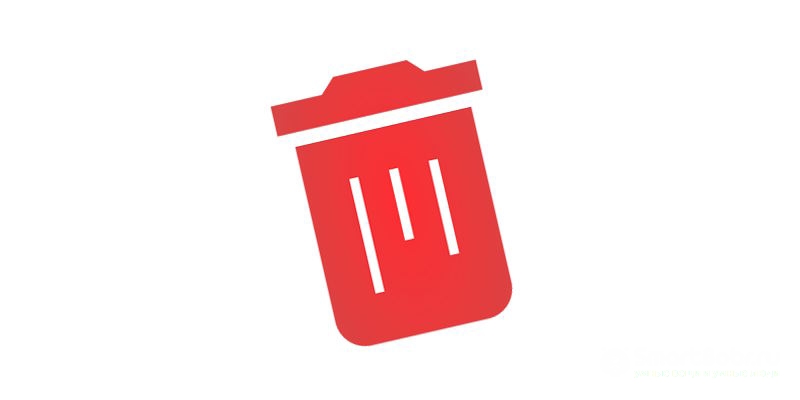
Конечно, всё это способы простого удаления. Если же хочется «затереть» те сегменты памяти, в которых содержался видеоролик, то это несколько сложнее. Придется использовать другие приложения. Например, для этой цели подходит SDelete. Эта программа способна удалить любые персональные данные. Восстановить их не удастся никаким способом. В том числе и теми, которые будут описаны ниже. Устранение видеороликов, документов и каких-либо других файлов происходит по международным стандартам US DoD5220.22-M и NIST 800-88. Аналогичным образом действуют мощные компьютерные программы, служащие для выполнения примерно тех же действий. Приложение без каких-либо проблем работает на операционных системах Android 6.0 и 7.1, а в ближайшем будущем разработчики обеспечат функционирование и на «восьмерке».
Работает программа очень просто. Фактически она представляет собой файловый менеджер. Вам нужно перейти в нужную папку, после чего отметить файлы, удаление которых требуется прямо сейчас. Всё, остается лишь нажать на кнопку в виде мусорной корзины. Интерфейс приложения выполнен на английском языке. Но, как вы уже поняли, нажимать нужно на иконку, поэтому какие-либо проблемы у вас вряд ли возникнут. Дополнительно создатели внедрили функцию открытия приложения по вводу пароля. Это не даст навсегда удалить какие-то файлы посторонним лицам, получившим доступ к вашему смартфону.
Отдельно следует отметить, что программа удаляет не только сам видеоролик, но и его миниатюру, которая обычно хранится в кэше. Это позволяет не прибегать к помощи всяческих оптимизаторов или самой прошивки. Распространяется утилита бесплатно. Зарабатывают создатели при помощи показа рекламы. Если она надоела, то можно скачать и установить SDelete Pro — за 119 рублей разработчики готовы отключить показ рекламы и предоставить доступ к некоторым особенным функциям.
Удаление видео на телефоне или планшете с помощью компьютера
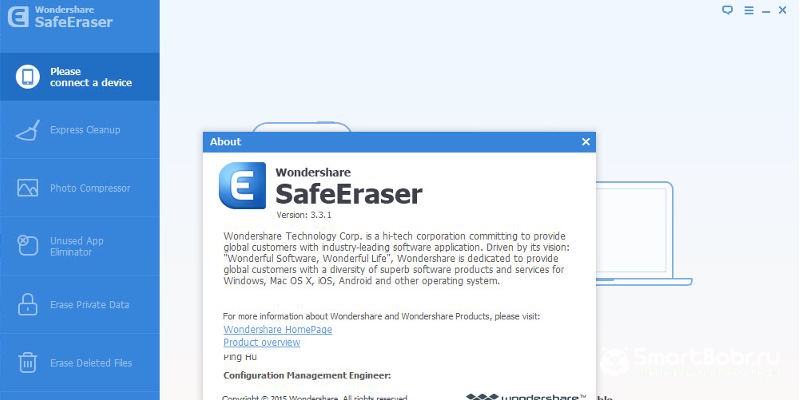
Другой способ безвозвратного видеороликов и других файлов заключается в использовании Wondershare SafeEraser. Это компьютерная программа — существуют версии для Windows и Mac. Пожалуй, этот вариант можно назвать идеальным для тех людей, у кого смартфон регулярно подключен к компьютеру. Дело в том, что здесь не обойтись без USB-подсоединения. Программа позволяет стереть конкретные или абсолютно все данные. При этом она перепишет использовавшиеся сектора памяти случайным кодом, после чего тоже его удалит. В результате восстановить файлы уже никто не сможет.
Способ этот всё же нельзя назвать удобным. Для его реализации требуется держать поблизости USB-кабель, да и компьютер у вас включен явно не всегда. Поэтому мы рекомендуем использовать программу только тем людям, которые хранят на своём смартфоне некие секретные личные данные. В таком случае можно потратить некоторое время на полное и безвозвратное удаление таких файлов. Впрочем, некоторое огорчение вызывает другой факт — программа является платной.
Как восстановить видео на телефоне на базе Андроиде
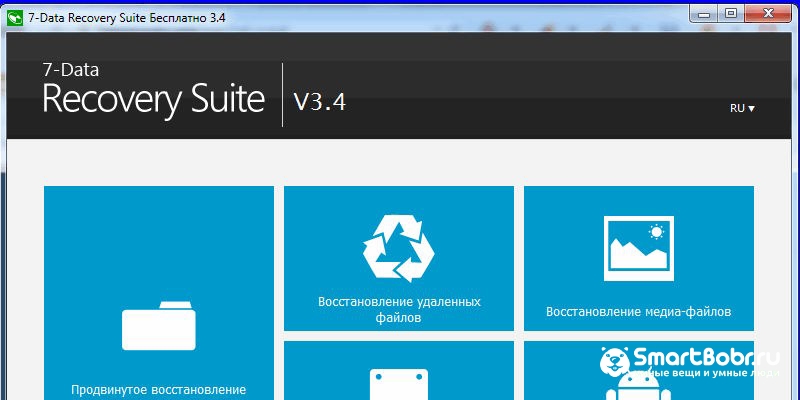
Если уж речь зашла о компьютере, то им имеет смысл воспользоваться для восстановления видеороликов. Провернуть это можно только в том случае, если удаление было осуществлено стандартным методом. Тогда можно установить на ПК программу под названием 7-Data Android Recovery. С её помощью восстанавливаются самые разные файлы — документы, контакты, изображения, музыка и, конечно же, видео. Интерфейс утилиты имеет в том числе русскоязычным перевод, поэтому разобраться с нею сможет даже неподготовленный пользователь.
Запустить процесс очень просто. Для этого нужно подключить смартфон при помощи USB-кабеля. Затем запускается сама программа. Если смартфон определился операционной системой, то вам будет доступна кнопка «Сканирование». Кликните по ней, после чего дождитесь окончания процесса. В окне приложения отобразятся все файлы, которые нашлись на устройстве, в том числе удаленные. Далее остается лишь отметить галочками те из них, которые вы хотите восстановить. Попутно вам окажутся доступны настройки. Это позволяет, например, сразу же переместить видеоролики на компьютер, не оставляя их в памяти портативного девайса.
Как восстановить видео без помощи компьютера
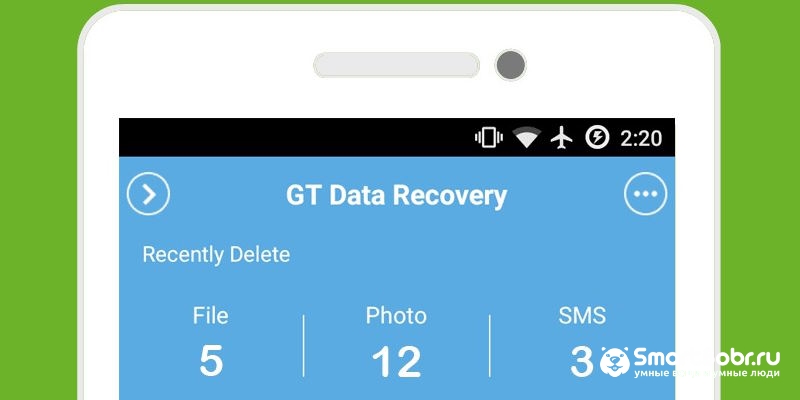
Конечно, ПК использовать для восстановления видео совершенно не обязательно. Для этих целей можно задействовать мобильное приложение GT Recovery. Оно функционирует на многих версиях Android, в том числе на достаточно старых. Работает программа по тому же принципу. Она тоже начинает сканирование файловой системы после вашего нажатия на соответствующую кнопку. Затем будут отображены файлы, которые либо были удалены, либо находятся в скрытых папках (такой странный принцип показа — из-за особенностей операционной системы). От пользователя требуется нахождение нужных видеороликов (или каких-то других файлов, так как программа заточена под любые их расширения), после чего следует отметить их и нажать на кнопку «Восстановление».
Проблема же заключается в том, что операционная система Android является весьма защищённой. Она попросту не даёт пользователю доступ к удалённым файлам, если не использовать ПК. Именно поэтому программа GT Recovery просит root-доступ. Без него приложение работать отказывается. Root-права открывает приложению доступ к абсолютно всей файловой системе, благодаря чему поиск удаленных файлов проходит без каких-либо проблем. Распространяется утилита на бесплатной основе. Обратите внимание, что существует и компьютерная версия этой программы.
Всегда ли можно восстановить удаленное видео?
К сожалению, восстановить видео удачно можно с меньшей вероятностью, нежели фотографию. Объясняется это большим весом видеоролика. Если снимок весит 5-10 Мб, то видео может быть и гигабайтным. Само собой, какие-то сегменты памяти перед началом поиска уже могут быть «затёрты» другими файлами. В результате у вас вроде бы получится восстановить видеоролик, но на самом деле часть его кода уже будет инородной. Воспроизвести такое видео никак нельзя — проигрыватели будут выдавать ошибку. С этим ничего не поделать — придётся вам забыть о восстановлении такого видеоролика.
А вы пробовали когда-нибудь восстанавливать видео? Удачными ли были ваши попытки? И какую именно программу вы использовали для этой цели? Ждём ваши мысли в комментариях!
Если вы потеряли смартфон, материальный ущерб — это еще полбеды. Гораздо хуже, если информация с гаджета попадет в чужие руки. Многие пользователи до сих пор не устанавливают блокировку экрана, подвергая себя неоправданному риску. К тому же в вашем смартфоне может быть установлена карта памяти, которая вообще не защищена — любой может вынуть ее и получить доступ к личным фотографиям и другой информации. В этой статье мы расскажем, как удалить все данные на Айфонах и смартфонах с ОС Андроид. Но для начала несколько предостережений.
С компьютера или другого девайса перейдите по адресу android.com/find и выполните вход в аккаунт Google, к которому привязан утраченный гаджет. Если на нем использовалось несколько учётных записей, вам потребуется авторизоваться под последним вошедшим на нем логине.
После успешного входа на почту и телефон придет оповещение, а вы сможете отследить его текущее местоположение (или место и время последней активности, когда он отключен). Если ваше Android устройство находится в незнакомом месте, где вы точно не были — можно сразу же удалять данные:
• прокрутите левую колонку до концы;
• выберите пункт «Очистить устройство»;
• подтвердите операцию.
При успешном уничтожении данных вам придет уведомление на почту, а гаджет пропадет из списка привязанных устройств. При этом после очистки смартфон будет заблокирован: для разблокировки придется набрать пароль от прежнего аккаунта Google.
Если вы просто потеряли гаджеты, и шансы его найти теоретически сохраняются, не спешите с удалением данных. На той же странице Google вы можете заблокировать экран (если не сделали этого раньше) или «прозвонить» его — включить звонок, даже если на устройстве активирован беззвучный режим.
Как удалить всю информацию с iPhone
На устройствах Apple процедура уничтожения данных выполняется по схожему механизму, и в этом нам поможет сервис iCloud. Вы можете воспользоваться приложением на другом iOS устройстве или web-версией, перейдя на icloud.com. Теперь войдите под своим Apple ID, к которому привязан потерянный или украденный iPhone.
После авторизации в новом окне проследуйте по такому пути: «Найти iPhone» — «Все устройства». Здесь выберите свой гаджет.
Откроется окно удаленного управления устройством. В нем отвяжите гаджет кнопкой Erase iPhone («Стереть iPhone») и подтвердите операцию, следом нажав на Erase («Стереть»). После этого все данные со смартфона будут удалены. Опция доступна и для других устройств Apple.
Если смартфон не в сети, операция выполнится в отложенном режиме сразу же, когда он появится онлайн. Для прослеживания проверяйте электронную почту, к которой привязан ваш Apple ID — на нее придет уведомление об успешном удалении.
Важно! После уничтожения данных у вас больше не будет удаленного доступа к своему телефону. Если вы не уверены, что iPhone потерян безвозвратно, попробуйте дополнительные опции ниже.
При выборе своего устройства будет указано, когда оно последний раз синхронизировалось с сервисом Apple. Если вы потеряли iPhone 5-6 часов назад, а в iCloud отображается несколько минут назад — он в сети. Посмотрите его местоположение и историю перемещений. Если оно знакомое, и вы там были — выберите Lost Mode («Режим пропажи»). Далее установите 4-значный пароль и при необходимости введите текст, который будет выведен на экране. Сам же гаджет будет заблокирован. Этим вы сохраните все данные и гарантированно исключите доступ к нему на время, пока не появитесь на месте.
Могут ли взломать мой смартфон, пока я все не удалил?
Для того, чтобы передать команду на удаление, смартфон должен быть подключен к интернету. Разумеется, если кто-то нашел его и не собирается возвращать, он обязательно вынет сим-карту и позволить гаджету войти в Сеть. На этот случай некоторые производители предусматривают аппаратную защиту содержимого. Например, так работает платформа Knox у Samsung. Она создает особый защищенный раздел, куда обычные приложения (а также сам пользователь) не имеют доступа.
Криптографические ключи, которые использует Knox для шифрования информации, создаются и закладываются в гаджеты еще на этапе его производства. Их нельзя заменить или перенести на другое устройство. Платформа позволяет определить внешние вторжения в систему. Например, если кто-то пытается напрямую вмешаться в электронику телефона — например, с помощью лазерного излучения или нанесения электромагнитных повреждений — защищенная информация в хранилище может самоуничтожиться, и доступ к ней будет попросту невозможен.
Может ли работодатель удаленно стереть данные с моего смартфона?
К некоторых компаниях сотрудникам предоставляют корпоративный смартфон, хранение личной информации на таких аппаратах обычно запрещено. Но есть концепция BYOD (Bring your own device), когда на ваш собственный смартфон устанавливают необходимый софт. В этом случае сотрудника, как правило, просят подписать согласие на использование МДМ-систем, которые и позволяют управлять устройством дистанционно. Если вы уволились и не предоставили смартфон в IT-отдел, администраторы могут удалить всю корпоративную информацию и без вашего визита, дистанционно. При этом личные данные останутся невредимы.
У нас есть еще пара полезных гайдов. Например, как контролировать местонахождение ребенка через iPhone. Или как попробовать найти смартфон, если вы его потеряли.
Для современного человека смартфон уже давно перестал быть просто средством связи или модным аксессуаром. У многих людей в этом небольшом устройстве хранится большое количество действительно важной информации, в частности, такой как электронные письма, заметки, конфиденциальные данные, банковские приложения, личные фотографии и многое другое. Поэтому в случае кражи смартфона перед пользователем встает крайне острый вопрос о том, как предотвратить утечку важнейших данных. Ведь преступник совершивший кражу смартфона, скорее всего, захочет воспользоваться конфиденциальной информацией для достижения своих корыстных целей.
Решением данной проблемы может стать использование специализированных технологий, которые позволяют избежать наиболее серьезных последствий в случае утери или кражи Android-смартфона. Об этих технологиях и пойдет речь в данной статье.
- Каким образом можно дистанционно удалить данные с Android-смартфона
- Приложение Find My Device
- Как пользоваться сервисом Find My Device
- Другие способы решить проблему
- Заключение
Кража смартфона – крайне неприятная ситуация, которая может произойти с каждым из нас. Особенно обидно если таким образом было утеряно новенькое мобильное устройство. Однако помимо финансовых потерь связанных со стоимостью самого смартфона, подобная ситуация может привести к более серьезным проблемам, если преступник получит доступ к конфиденциальной информации пользователя.
В современном смартфоне хранится множество самых разнообразных данных, в том числе:
- личные фото;
- документы;
- регистрационная информация;
- пароли и коды доступа к банковским приложениям, к ящикам электронной почты.
Злоумышленник, завладевший такой информацией, может нанести своей жертве весьма ощутимый ущерб. К счастью на сегодняшний день существуют методы позволяющие предотвратить подобное развитие событий.
Первое, что нужно сделать в случае кражи смартфона это удалить конфиденциальную информацию из его памяти. Осуществить подобную операцию на Android-смартфонах можно двумя методами. Давайте рассмотрим каждый из них более подробно.
Если пользователь Android хочет иметь возможность дистанционно очистить память своего смартфона ему следует заранее установить приложение Find My Device (Найти мое устройство). Чтобы осуществить эту процедуру, нужно зайти в Play Market, найти соответствующее приложение и скачать его. Дальше переходим в раздел «Настройки» — «Безопасность» — «Найти мое устройство». После успешного завершения установки нужно проверить насколько корректно работает новая функция, есть ли у нее доступ к сети и памяти мобильного устройства.
К преимуществам приложения Find My Device следует отнести:
- простую установку;
- удобный пользовательский интерфейс;
- возможность не только отыскать мобильное устройство, но и заблокировать его или дистанционно удалить информацию.
Что касается недостатков, то здесь можно отметить только одно – данное приложение не сможет обнаружить смартфон, если он отключен от мобильной сети и отсутствие возможности войти с другого устройства в свой аккаунт при двухфакторной аутентификации. .
Кроме дистанционного удаления информации приложение Find My Device предоставляет возможность владельцу смартфона узнать, где находится его мобильное устройство. Причем сделать это можно сразу двумя способами. Первый вариант заключается в использовании данного приложения на другом Android-смартфоне. Второй вариант применения — с помощью специализированного онлайн-сервиса. Сразу после входа в приложение владелец смартфона может попытаться отыскать пропавший мобильное устройство. Если злоумышленник не вытащил аккумулятор из смартфона — его сигнал отобразится на карте.
После этого у владельца смартфона будет три варианта дальнейших действий.
- Позвонить на утерянный смартфон.
- Заблокировать украденное мобильное устройство.
- Дистанционно удалить со смартфона всю пользовательскую информацию.
В том случае если же смартфон будет отключен – приложение Find My Device сможет определить его местоположение сразу после включения мобильного устройства.
Непосредственный процесс поиска мобильного устройства выглядит следующим образом:
Пользователь заходит в свой аккаунт Google с помощью другого смартфона или компьютера.

После прохождения авторизации он получает доступ к панели управления с картой. На ней отображаются все устройства привязанные к этому аккаунту.

Теперь владелец сможет выбрать украденный смартфон, и с помощью соответствующей функции стереть сохраненные на нем данные.
Некоторые пользователи хотят иметь больше функционала, чем тот, который предоставляет приложение Find My Device. На сегодняшний день существует как минимум еще три эффективных сервиса, которые не только позволяют узнать, где находится потерянный смартфон и дистанционно удалить с него данные, но и предоставляют больше информации о похитителе мобильного устройства.
- Lost Android.
- Cerberus
- Reptilicus.
Эти приложения предоставляют дополнительные функции, которые позволяют дистанционно включать тревожный сигнал, делать фотографии, снимать видео, записывать разговоры. Все это серьезно усложняет жизнь похитителям мобильных устройств, из-за чего некоторые злоумышленники принимают решение вернуть украденный смартфон владельцу.
Итак, чтобы обезопасить свои конфиденциальные данные, пользователю необходимо сразу после покупки смартфона установить на него специализированные приложения, рассмотренные в этой статье. Это позволит его владельцу не переживать за то что его личная информация попадет к злоумышленникам в случае кражи смартфона. Некоторые производители телефонов уже начали добавлять подобный функционал в свои устройства.
Содержание
- Как удалить удаленные фотографии на телефоне?
- Как можно удалить фотографии со смартфона: обзор простых способов
- Как удалять видео с телефона андроид
- Особенности удаления видео на Андроид
- Удаление видео со смартфона под ОС Андроид
- Удаление видео на смартфоне навсегда
- Удаление видео на мобильных устройствах Андроид с помощью компьютера
- Восстановление видео на смартфоне Андроид
- Как восстановить видео без помощи компьютера
- Всегда ли можно восстановить удаленное видео?
- Как восстановить удаленные файлы на Android
- Содержание
- Содержание
- Использование стандартных средств для восстановления
- Резервирование на Android
- Использование аккаунта Google
- Использование сторонних приложений
- DiskDigger photo recovery
- Data Recovery
- All Data Recovery
- Восстановление данных с программами для ПК
Как удалить удаленные фотографии на телефоне?
Зачастую нам приходится чистить галерею смартфона при просмотре фотографий, например при обнаружении размытых или дублированных кадров. Но, как показывает практика, стандартная процедура удаления не гарантирует полного исчезновения файла. Парадокс заключается в том, что одни пользователи не могут восстановить удаленные фотокарточки, другие — полностью устранить. Любопытная ситуация, не правда ли? В нашей статье мы расскажем, как удалить удаленные фотографии с телефона.
Для начала необходимо понять, почему фото не удаляется со смартфона. Многие пользователи убеждены, что причина может заключаться в наличии вирусов на устройстве. Спешим успокоить: в большинстве случаев проблема кроется в том, что смартфон синхронизирован с облачным хранилищем, откуда удаленные снимки перебрасываются обратно в галерею. Отключить синхронизацию можно в настройках телефона. Однако важно помнить, что, отказавшись от данной функции, вы можете потерять важные файлы, кроме того, в дальнейшем новые фотографии не будут автоматически сохраняться в «облаке».
Как можно удалить фотографии со смартфона: обзор простых способов
Давайте рассмотрим основные способы быстро удалить ненужные фотографии. Каждый из вариантов заслуживает отдельного внимания.
Способ №1. Стандартное удаление из галереи телефона
В галерее хранятся все фотографии, которые пользователь сделал или скачал за все время пользования. Снимки группируются по папкам в зависимости от того, откуда они попали в галерею. Чтобы удалить конкретное фото, необходимо открыть конкретную папку и найти файл. При долгом нажатии на изображение появится контекстное меню, где требуется выбрать пункт «Удалить». Если необходимо устранить сразу несколько изображений, потребуется поставить галочки напротив каждого ненужного кадра.
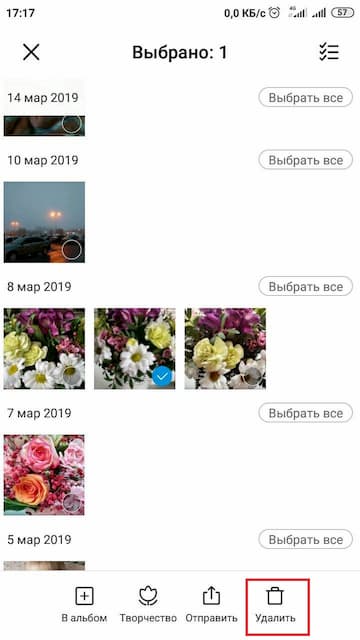
Способ №2. Удаление фото с помощью файлового менеджера
Быстро удалить ненужные сохраненные фотографии можно не только с помощью работы с галереей телефона. Для чистки устройства активно используются различные файловые менеджеры, которые призваны хранить в себе все используемые файлы, начиная от изображений и заканчивая скачанными программами.
Итак, чтобы в пару кликов чистить свое устройство, необходимо скачать надежный файловый менеджер, например ES проводник. Как с его помощью посмотреть и удалить фотографии? Чистка устройства выполняется в несколько шагов:
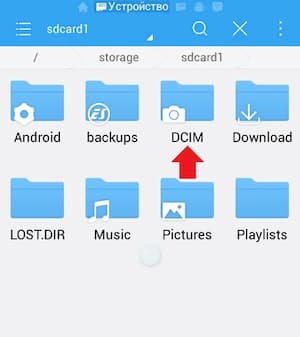
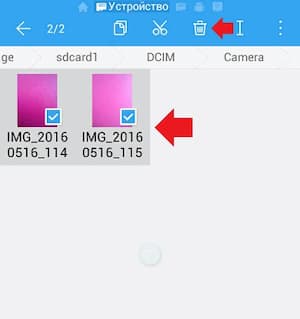
Способ №3. Удаление синхронизированных фото с устройства
Что такое синхронизированные фото? Это файлы, которые автоматически восстанавливаются после удаления на устройстве. Связано это, как отмечалось выше, с тем, что фотокарточки также хранятся в облачном хранилище, с которым синхронизировано устройство. Вы можете отключить синхронизацию, а можете просто удалить ненужные фотографии в самом «облаке». Для этого необходимо авторизоваться на сайте, выбрать необходимую папку и устранить конкретные файлы. Чтобы наверняка распрощаться с фото можно дополнительно очистить «Корзину».
Способ №4. Удаление с помощью ПК
Удаление фотографий с телефона с помощью компьютера — не самый простой метод, однако довольно надежный. От пользователей потребуется выполнение нескольких шагов:
Способ №5. Специальные приложения
Сегодня для пользователей представлено огромное количество приложений, позволяющих почистить устройство и удалить не только фото из галереи, но и уже удаленные файлы, которые сохранились в памяти после удаления. Выделим некоторые из них:

Знакомьтесь в нашем блоге с полезными рекомендациями по редактированию фотографий и узнайте о возможностях вашего смартфона.
Источник
Как удалять видео с телефона андроид
Не все пользователи мобильными устройствами знают, как удалять видео с телефона. Кроме того, нередки ситуации, при которых оно удаляется самостоятельно, случайно. В таком случае можно выполнить восстановление, если с момента удаления проходит немного времени. Еще можно избавиться от ролика в памяти устройства или на карте так, что его нельзя будет восстановить. Все возможные методы и особенности представлены в статье.
Особенности удаления видео на Андроид
Первым делом необходимо понимать, что выполняя удаление любого документа на смартфоне, файл должен полностью исчезнуть. Однако во время нажатия на клавишу удаления пользователь просто посылает операционной системе запрос, что данный участок можно будет перезаписать позже, но видимость документа на данный момент нужно замаскировать. Этот функционал используется для сохранения времени, поэтому видео полностью не очищается с памяти устройства. Если этот пункт убрать, то процесс может занимать до минуты времени.
В таком случае при нажатии на кнопку документ просто маскируется, но может находиться в устройстве определенное время. Как только будет проводиться установка приложения, запись видео или другой информации, место занимается. До этого момента пользователи могут выполнять восстановление удаленного ролика, однако такая возможность нередко является только частичной.
Использование подобной технологии устраивает не всех пользователей, ведь нередко нужно проводить полное удаление, без возможности восстановления. Это может быть полезным для пользователей, у которых в памяти хранится сугубо персональный ролик из личной жизни, а некоторые просто стараются скрывать ролики, скачиваемые ими для просмотра.
Кроме того, процедура будет полезна для владельцев смартфонов, которые делают очищение памяти перед продажей или сдачей гаджета в сервисный центр, когда посторонние люди могут видеть любой файл удаленным классическими методами. Причин в необходимости полного исчезновения ролика очень много, а с вариантами можно будет ознакомиться из статьи. Описанные способы не позволяют восстанавливать ролики.
Удаление видео со смартфона под ОС Андроид
Как удалять видео с мобильных устройств под управлением Андроид, знаком почти любой пользователь. Если подобное действие неизвестно, то выполнить его очень легко. Необходимо открыть проигрыватель для видео, после чего будет предоставлен перечень доступных роликов. Необходимо зажать палец на нужном варианте, в открытом меню контекста выбрать удаление. Кроме того, некоторые версии операционной системы предлагают пиктограмму в виде мусорного бака.
Пользователи смартфонов не всегда могут удалить документы с карты памяти при помощи использования сторонних программ. Это вызвано особенностями операционной системы, поэтому если случай именно такой, то метод с применением проигрывателя для роликов отлично подойдет. Однако можно использовать другие варианты, которые будут представлены ниже в статье.

Еще владельцы гаджетов могут проводить удаление, через файловый менеджер. Многие утилиты предлагают быстрый и широкий доступ к системным папкам, всей памяти аппарата, где находятся фото и видео. Для этой цели рекомендуется использовать проверенную программу «ES Проводник». Основные действия должны быть аналогичными, достаточно выделить ролики, после чего тапнуть по клавише удаления.

Весь процесс выглядит следующим образом:
Еще одним вариантом можно считать применение стандартного функционала – галереи смартфона. Однако нужно понимать, что в этой папке могут не отображаться ролики, поэтому потребуется активировать отображение их в каталоге.
Удаление видео на смартфоне навсегда
Описанные выше методы являются простыми, работают на любом мобильном устройстве, но не позволяют полностью избавиться от записи. Чтобы навсегда стереть данные из памяти, необходимо использовать и выполнять более сложные методы. В таком случае целесообразно устанавливать сторонние утилиты, которых нет в операционной системы.
К примеру, для описанной цели отлично подойдет SDelete. Такой софт может удалять любые личные данные, которые невозможно будет восстановить, даже теми методами, что будут представлены ниже в статье.

Удаление видео и других файлов при помощи утилиты проводится по международным правилам и стандартам US DoD5220.22-M и NIST 800-88. Аналогичное действие можно наблюдать в программах для компьютера.
Утилита без единых сложностей и проблем функционирует на смартфонах Андроид с версией 6.0 и 7.1, а разработчики работают над тем, чтобы утилита могла функционировать под управлением Андроид 8. Для выполнения действий потребуется сделать простые манипуляции ведь, по сути, программа является файловым менеджером. Для удаления необходимо:
Основное меню сделано на английском языке, но это не является проблемой, поскольку иконки в интерфейсе понятные и проблем у пользователей не появляется. В дополнение разработчики добавили опция открытия программы при помощи пароля. Это помогает исключить удаление личных материалов посторонними людьми, у которых может оказаться доступ к мобильному устройству. Отдельного внимания заслуживает возможность очищения не только роликов из памяти, но и его пиктограмму, которая зачастую остается в кэш-памяти. За счет этого пользователь выполняет одно действие, не нужно будет проводить оптимизацию системы, работать с прошивкой.
Утилита полностью бесплатная, однако, разработчики добавили в нее рекламу для своего заработка. При желании от нее можно избавиться, если установить платную версию по цене 119 рублей. Плата за приложение помогает использовать дополнительные возможности софта.
Удаление видео на мобильных устройствах Андроид с помощью компьютера
Еще один эффективный метод для полного устранения файлов с памяти устройства – применение компьютерной программы. Одной из таких можно считать Wondershare SafeEraser. Данная утилита может скачиваться и устанавливаться на ПК с операционной системой Windows или Mac. Такой подход будет одним из лучших для пользователей, которые часто подключают смартфон к ПК. В данном случае обязательно нужно использовать кабель USB для подключения.

Программа дает возможность устранить определенные файлы или все личные данные в смартфоне. Кроме того, она будет автоматически прошивать места в памяти при помощи случайного кода. В результате восстановить видео никто не сможет даже сторонними программами.
Данный метод сложно отнести к быстрому и удобному, поскольку постоянно нужно будет использовать подключение через USB-кабель. В дополнение пользователю нужно использовать ПК. Рекомендуется применять способ для пользователей, у которых в памяти смартфона находятся секретные материалы, сугубо личные видео. Среди остальных недостатков выделяют полностью платный ресурс.
При помощи ПК есть другой вариант для удаления документов. Для этого также используется кабель, чтобы подключить гаджет. После этого нужно зайти в память смартфона или на установленную в него накопительную карту и выполнить следующие операции:
Восстановление видео на смартфоне Андроид
Если для удаления используется компьютер, то с его помощью можно выполнять быстрое восстановление видео. Выполнить подобную операцию будет возможно только в тех ситуациях, если ролики стирались классическими способами. В таком случае потребуется скачать и установить на ПК приложение 7-Data Android Recovery.

При помощи утилиты пользователи могут восстанавливать видео и другие возможные файлы, которые были в операционной системы. Основное меню приложения полностью русифицировано, поэтому работать легко и очень удобно. Работать с программой могут даже неопытные пользователи. Для запуска процесса нужно выполнить ряд простых действий:
В дополнение пользователи могут использовать вспомогательные настройки. Это поможет, к примеру, сразу сделать перемещение роликов на ПК без сохранения их в памяти смартфона.
Как восстановить видео без помощи компьютера
Владельцы смартфонов могут восстанавливать видео и другие данные не только через ПК. Для этого могут применяться сторонние программы, среди которых следует выделить GT Recovery. Она может работать на многих версиях операционной системы Андроид, даже если они довольно устаревшие. Функционирование почти не отличается от компьютерных аналогов.

Во время запуска проводится сканирование памяти и для этого задействуется специальная клавиша. После этого на экране показываются возможные видео и другие документы, которые скрыты от пользователя или были ранее удалены. Подобный метод показа вызван особенностями базы Андроид. От пользователя нужно найти необходимые ролики или другие документы. Сама утилиты сделана только под определенные разрешения, поэтому не все файлы будут доступными. После этого тапнуть на клавишу восстановления.
Сама операционная система Андроид считается довольно качественно защищенной, поэтому она не позволяет владельцам гаджетов видеть удаленные материалы, если не применять ПК. В результате этого утилита GT Recovery запрашивает для нормально работы права администратора. Без такого доступа софт не сможет работать
За счет Root-доступа открывается доступ практически к любым материалам из файловой системы, поэтому искать удаленные видео можно без единых сложностей. Установка и использование программы полностью бесплатное, кроме того, есть версия софта для ПК.
Всегда ли можно восстановить удаленное видео?
Стоит отметить, что видео материалы восстанавливаются не всегда в полном объеме и корректно, поэтому вероятность нормального процесса после удаления будет снижена, чем в сравнении с фото. Это вызвано большими размерами роликов, поскольку фото может доходить до 10 Мб, а вот видео бывает по 1 Гб.
Перед началом поиска определенные элементы памяти могут быть стерты иными программами и информацией. В таком случае ролик вроде восстанавливается, однако изменяется частично его код. После этого показ материалов будет невозможен, при включении на экране отображается ошибка. С этим сделать ничего не получится, поэтому о видео приходится полностью забыть.
Используя описанные рекомендации по удаления, любой человек, даже без большого опыта работы со смартфонами, сможет стереть личные данные от посторонних людей. Операцию рекомендуется проводить в том случае, когда планируется продажа смартфона, отправка его в сервисный центр или нужно скрыть личные данные от посторонних людей.
Если используются стандартные средства функционала Андроид, то видео получится восстановить. Однако выполнять подобное действие рекомендуется в максимально короткие сроки, пока сегменты памяти не заполнены другой информацией. В противном случае код ролика будет поврежден, а при воспроизведении будет появляться ошибка, невозможность показа записи.
Источник
Как восстановить удаленные файлы на Android


Содержание
Содержание
Многие пользователи по неосторожности удаляют с телефона важные контакты, фото, приложения или другие данные. В большинстве случаев удаленную информацию можно восстановить с помощью встроенных средств или за счет сторонних приложений.
Использование стандартных средств для восстановления
Восстановить потерянную информацию можно с помощью встроенных функций резервирования, а также облачных хранилищ.
Резервирование на Android
Практически во всех последних моделях смартфонов в ОС Android предусмотрена функция резервного копирования. Этот способ актуален только в том случае, если до этого у вас уже были созданы резервные копии. Функция работает по аналогии точек восстановления в Windows — она откатывает состояние данных до того момента, когда была сделана резервная копия.
Создать новую резервную копию можно через пункт «Резервирование и сброс» в основных настройках смартфона. Необходимо выбрать «Локальное резервирование» и начать процесс создания копии. В некоторых телефонах, например, Xiaomi также можно настроить автоматическое создание копий по расписанию.

С помощью этого способа можно восстановить только определенные данные, а именно:

Для восстановления достаточно выбрать нужную копию и кликнуть по кнопке «Начать восстановление». Можно указать, что конкретно восстанавливать, а что оставить без изменений.

Главный недостаток этого способа — он не позволяет восстанавливать пользовательские фото, видео и другие документы. Зато метод отлично подходит в тех случаях, когда из-за вируса или критического сбоя пришлось делать сброс до заводских настроек.
Использование аккаунта Google
На большинстве смартфонов уже предустановлен полный пакет приложений от Google, а значит, вы можете воспользоваться услугами резервного копирования.
Чтобы ваши данные сохранялись в облаке, нужно включить функцию в том же разделе — «Резервирование и сброс». Пользователям достаточно войти в свой аккаунт и установить «Включено». Также следует активировать тумблер «Автовосстановление».

Данные автоматически будут восстановлены на телефоне, как только вы подключитесь к аккаунту. Этот способ актуален для восстановления следующей информации:
Для резервирования фотографий и видеороликов используйте приложение «Google Фото». Его можно бесплатно скачать в Play Market. Чтобы включить синхронизацию, достаточно нажать одну кнопку в настройках аккаунта «Google Фото».

Все удаленные с устройства фото автоматически будут сохраняться в корзине «Google Фото», откуда вы можете их восстановить. Также Google сохраняет фотографии, сделанные другими приложениями, но уже непосредственно на сайте.

«Важно! Файлы хранятся в корзине на протяжении 60 дней, после чего безвозвратно удаляются!»
Этот способ актуален только в том случае, если синхронизация Google была активирована до того момента, как вы удалили важное фото, видео или контакт.
Использование сторонних приложений
Для Android можно скачать специальные приложения, которые выполнят поиск удаленных фотографий, видео и других файлов. Если у вас нет прав суперпользователя, то приложения выполняют ограниченный поиск, изучая доступную память (обычно на SD-карте) на наличие кэшированных версий и миниатюр.
Чтобы приложение могло сканировать абсолютно все свободное пространство, включая системную память, и искать не только фото, необходимо получить Root-права и предоставить их выбранной программе.
DiskDigger photo recovery
Простое и удобное приложение для поиска удаленных файлов. В ограниченном режиме без прав суперпользователя ищет только фотографии. Работает предельно быстро и способно найти вплоть до нескольких тысяч фото. Доступна сортировка и выборочное восстановление, указывается источник, где был обнаружен файл. При наличии Root-прав можно запустить полное сканирование, которое обнаружит видео и документы.

Приложение бесплатное и не содержит рекламы.
Data Recovery
Если нужно восстановить не только изображения, но и видео, музыку, документы, то можно скачать софт Data Recovery. Его возможности достаточно скромные и сводятся к анализу кэша. Без премиум-версии в приложении будет огромное количество рекламы, также имеется ограничение на восстановление файлов.

С другой стороны, Data Recovery будет полезен, если нужно восстановить один или несколько недавно удаленных файлов без лишних сложностей.
All Data Recovery
Софт работает без Root-прав и позволяет восстанавливать видео, аудио и фото. В программе доступно быстрое и глубокое сканирование. По аналогии с другим софтом анализирует кэш различных приложений и миниатюры, поэтому есть смысл установить его, если другие программы по каким-то причинам не работают или не находят нужные файлы. Интерфейс также позволяет искать дубликаты и самые объемные файлы.

Главный недостаток — огромное количество рекламы. При отключении Интернета вы сможете от нее избавиться, но функция глубокого поиска будет недоступна.
Восстановление данных с программами для ПК
Самый эффективный поиск удаленных файлов можно сделать с помощью специальных приложений для компьютера, которые при подключении смартфона по USB выполнят сканирование памяти. Здесь обязательным условием является получение Root-прав на мобильном гаджете.
Предварительно вам нужно включить «Режим разработчика». Это делается в разделе «О телефоне». Кликните насколько раз по строке «Версия MIUI» или «Номер сборки» в зависимости от телефона. После этого в расширенных настройках появится соответствующий пункт. В нем необходимо активировать блок «Отладка по USB» и «Установка с USB».

Рассмотрим восстановление файлов на примере программы FonePaw Android Data Recovery, которую бесплатно можно скачать для Windows и MacOS. Софт на английском языке, однако интерфейс максимально доступный и не потребует от вас глубоких познаний.
Полная версия платная, но разработчики представляют демо на 30 дней. Установив программу на компьютер, следуйте простой инструкции:





Стандартный поиск доступен для всех телефонов, но он аналогичен тем приложениям, которые мы описали ранее. Чтобы просканировать все пространство, необходимо выполнить глубокий поиск (Deep Scan), который доступен только при наличии Root-прав. При их отсутствии вы получите соответствующее предупреждение.

К главным преимуществам FonePaw относится широкая поддержка устройств: Samsung, HTC, LG, Sony, Motorola, ZTE, Huawei, Asus и другие. Софт корректно считывает память с гаджетов под управлением версий Android от 2.1 до 10.0.
Если программа не смогла определить ваш телефон или работает некорректно, то можете присмотреться к нескольким альтернативам:



Даже если вы удалили важные фото, видео или документы, всегда есть шанс их восстановить с помощью специализированных приложений. Для повышения шанса на успех обязательно делайте регулярные резервные копии, а при обнаружении «пропажи» сразу же приступайте к восстановлению. Чем меньше перезаписей памяти будет выполнено после удаления, тем выше вероятность восстановить файл.
Источник
Как удалить файлы без возможности восстановления, чтобы их нельзя было восстановить?
Чтобы убедиться, что ни один файл не может быть восстановлен, вы можете используйте приложение для измельчения файлов, такое как Eraser удалить его. Когда файл измельчается или стирается, он не только удаляется, но и его данные полностью перезаписываются, не позволяя другим людям восстановить его.
Как без восстановления удалить видео на Андроиде навсегда?
Поэтому, если вы хотите, чтобы никто не мог восстановить ваши данные даже после сброса, сначала включите шифрование на своем телефоне, а затем сбросьте его. Примечание. Поскольку эта опция удалит все данные на вашем телефоне, вы должны сохранить резервную копию своих данных, которые вы не хотите потерять. 1. Откройте «Настройки» и нажмите Охранник.
Вы можете восстановить потерянные файлы, используя инструмент восстановления данных Android.
…
Android 4.2 или новее:
- Перейдите на вкладку Настройки.
- Перейдите в раздел «О телефоне».
- Щелкните несколько раз на номере сборки.
- Затем вы получите всплывающее сообщение с надписью «Вы находитесь в режиме разработчика».
- Вернитесь в настройки.
- Щелкните Параметры разработчика.
- Затем отметьте «Отладка по USB».
Как у вас клочить на Android?
Вот как уничтожить (сделать невосстановимыми) нежелательные данные вашего устройства с помощью Data Eraser.
- На главном экране нажмите Freespace и выберите Внутреннее хранилище. …
- Нажмите «Продолжить» и выберите алгоритм измельчения. …
- Затем подтвердите, что хотите продолжить, и дождитесь завершения процесса.
Удаляет ли очистка корзины безвозвратно?
Вы можете легко очистить корзину на своем компьютере с Windows 10 и навсегда удалить файлы с вашего ПК. После того, как вы очистите корзину, содержимое исчезнет навсегда, если вы не сохранили его на внешнем жестком диске или в облаке. Очистка корзины на вашем компьютере может помочь освободить место на жестком диске.
Что-нибудь действительно удаляется с телефона?
«Все, кто продавал свой телефон, думали, что они полностью очистили свои данные», — заявил Джуд Макколган, президент Avast Mobile. … «Вывод: даже удаленные данные на вашем бывшем в употреблении телефоне можно восстановить, если вы полностью не перезапишите Это.»
Как я могу навсегда удалить фото и видео с моего Android?
Чтобы навсегда удалить объект с вашего устройства:
- На телефоне или планшете Android откройте приложение Google Фото.
- Войдите в свой аккаунт Google.
- Выберите элементы, которые вы хотите удалить со своего телефона или планшета Android.
- В правом верхнем углу нажмите «Удалить с устройства».
Сброс заводских настроек удаляет все данные навсегда?
Когда вы выполняете сброс настроек на своем устройстве Android, он стирает все данные на вашем устройстве. Это похоже на концепцию форматирования жесткого диска компьютера, при которой удаляются все указатели на ваши данные, поэтому компьютер больше не знает, где хранятся данные.
Как я могу навсегда удалить данные с моего Android?
Go в Настройки> Резервное копирование и сброс. Коснитесь Сброс заводских данных. На следующем экране установите флажок Стереть данные телефона. Вы также можете удалить данные с карты памяти на некоторых телефонах — поэтому будьте осторожны, на какую кнопку нажимать.
Куда деваются удаленные файлы в Android?
Когда вы удаляете файл на телефоне Android, он никуда не денется. Этот удаленный файл все еще хранится в исходном месте во внутренней памяти телефона, пока его место не будет записано новыми данными, даже если удаленный файл невидим для вас в системе Android.
Куда уходят удаленные файлы?
Отправлено в корзину или корзину
Когда вы впервые удаляете файл, он перемещается в корзину компьютера, корзину или что-то подобное в зависимости от вашей операционной системы. Когда что-то отправляется в корзину или корзину, значок меняется, показывая, что он содержит файлы, и при необходимости позволяет восстановить удаленный файл.
Как я могу вернуть свои удаленные файлы?
Вы что-то удалили и хотите вернуть
- На компьютере перейдите по адресу drive.google.com/drive/trash.
- Щелкните правой кнопкой мыши файл, который хотите восстановить.
- Нажмите Восстановить.
Потеря или кража телефона крайне неприятная ситуация для любого человека. Особенно, когда на устройстве осталось много личных данных, полезной информации, которую посторонние могут использовать против вас или в корыстных целях.

В подобной ситуации начинают терзать мысли о том, что кто-то смотрит ваши личные фото и видео, может зайти в различные аккаунты и пр. Чтобы этого не допустить, нужно действовать незамедлительно.
На современных смартфонах есть возможность даже дистанционно, когда телефон не у вас, избавиться от различной информации. Причём готовиться к подобному сценарию лучше заранее, обеспечив самому себе удалённый доступ к гаджету. Увы, телефонные кражи сейчас не редкость.
Содержание
- 1 Убедитесь, что телефона нет
- 2 Как подготовить устройство к потере или краже
- 3 Советы перед удалением информации
- 4 Работа с Device Manager
- 5 Возможности Find My Device
Убедитесь, что телефона нет
Первое, с чего нужно начинать, это с проверки доступа к устройству. Случается и так, что человек забывает, куда его положил, случайно выронил в своей машине или в такси, возвращаясь домой.
Есть ряд примеров, когда человек банально терял устройство дома, его забирали дети или друзья, пытаясь таким образом подшутить.
Потому для начала необходимо удостовериться, что девайс действительно был утерян, либо его украли.
Как подготовить устройство к потере или краже
Некоторым даже представить потерю девайса сложно. Но сейчас такое время, что украсить или потерять телефон довольно легко. В общественных местах и транспорте работают целые банды карманников, способные незаметно для всех лишить вас дорогостоящего девайса. Да и сами люди по своей сути невнимательные и неаккуратные, из-за чего теряют телефоны с завидной регулярностью.
Самым правильным решением будет предупредить возможные негативные последствия после утратить гаджета. Для этого выполняется установка приложения Find My Device, а также используются возможности Device Manager.
Обязательно используйте Android Device Manager, чтобы при необходимости суметь заставить ваш телефон звонить, стереть с него данные, внести какие-то удалённые изменения.
Есть 2 основные настройки, которые обязательно стоит активировать. Именно они помогут вам минимизировать ущерб, полученный при краже или пропаже смартфона. По умолчанию они уже включены, но лучше в этом удостовериться.

Вам необходимо:
- зайти в меню настроек Google;
- перейти в раздел «Безопасность»;
- выбрать «Device Manager»;
- отыскать пункт «Удалённая блокировка и сброс настроек»;
- активировать функцию, если она выключена.
Второй переключатель находится там же. Он именуется как Удалённый поиск. Активируйте эту функцию, если она оказалась отключена.
Если не включить 2 функции, отыскать устройство, определить местонахождение и внести изменения в содержимое смартфона не получится.
Что же касается приложения Find My Device, то тут всё просто. Пользователю необходимо:
- зайти в маркет приложений;
- скачать соответствующую программу;
- перейти в настройки Google;
- зайти в раздел «Безопасность»;
- кликнуть на «Find My Device»;
- активировать работу приложения;
- дать доступ к местоположению.
Всё, теперь удалить данные с девайса можно даже с другого смартфона или планшета.
Дистанционно данные удаляются только с внутренней памяти. Удалить информацию с карты памяти нельзя.
А потому наиболее важный контент старайтесь хранить именно на внутренней памяти.
Если пользователь имеет сразу несколько учётных записей, тогда доступ к дистанционному удалению будет иметь лишь тот, кто зарегистрирован в качестве владельца. Он получает возможность настроить Device Manager.
Советы перед удалением информации
Не стоит сразу же удалять данные. Их потом восстановить вряд ли получится, если удастся отыскать устройство.

На этот счёт можно дать несколько рекомендаций:
- проверьте, не затерялся ли телефон где-то дома или в машине;
- спросите друзей и родственников, не брали ли они ваш смартфон;
- попробуйте позвонить на свой номер или отправить сообщение;
- если девайс украли, предложите вознаграждение.
Увы, последний вариант редко когда даёт результат. Злоумышленники могут согласиться, потребовать оплату за возврат. Вы её переведёте на карту или мобильный счёт. Но в 99% случаев после этого смартфон никто не возвращает. В итоге человек остаётся без гаджета и без денег.
Если договориться не получилось, а сведения важные и их могут использовать против вас, лучше удалить всё дистанционно и попытаться отыскать устройство.
Работа с Device Manager
Теперь расскажем о том, как можно удалить все данные с потерянного телефона и что для этого придётся сделать.
Для начала рассмотрим вариант с использованием Device Manager.
Чтобы удалить все данные, если пользователь потерял свой телефон, либо его украли, необходимо:
- открыть Device Manager через сайт на компьютере, либо зайти через другой смартфон;
- зайти в систему под своим аккаунтом;
- после этого программа начнёт попытки поиска устройства, которое было утрачено;
- если сигнал есть, тогда на карте отобразится местоположение;
- дополнительно появляется возможность для звонка, блокировки или очистки.
В этот момент можно стереть данные. Но даже если человек потерял телефон, сразу же идти на столь кардинальные меры не стоит.

Если телефон отключили или нет сигнала, Device Manager сообщит про местоположение при его активации.
В случае работы с Device Manager на устройствах под управлением операционки Android можно применить такие меры.
- Использование менеджера для звонка. Иногда человек забывает, где оставил телефон. И думают, что его украли. Чтобы отыскать девайс, можно заставить его звонить. При этом мелодия будет воспроизводиться 5 минут на максимальном режиме громкости.
- Изменение экрана блокировки. Ещё одна полезная функция, позволяющая при включении устройства донести до злоумышленника своё требование вернуть девайс. Причём тут лучше корректно обратиться к человеку. Не исключено, что он просто нашёл ваш девайс, а не украл его. Предложите в тексте вознаграждение.
- Удаление данных. Если выбрать пункт «Очистить», с устройства будут удалены все данные. Даже если девайс выключен, автоматическое удаление произойдёт при первом же включении или получении доступа к сети.
Опасаясь использовать эту функцию, стоит зайти в аккаунт Google и запретить через него доступ к утраченному смартфону или планшету. Дополнительно смените все пароли.
Также стоит дать рекомендации о том, что делать, если в Android Device Manager никак не может подключиться к утерянному устройству.
Попробуйте запустить Google карты и просмотреть историю перемещений устройства. Если эта функция не была отключена, удастся хотя бы примерно понять географию перемещения гаджета. Не исключено, что он находится где-то поблизости, и никто его не украл, как вы изначально подумали.
Возможности Find My Device
Можно воспользоваться и этим приложением. Как и в предыдущем случае, нужно зайти в приложение под своим именем, используемым на утраченном гаджете, либо же зайти туда через официальный сайт.
После входа программа будет пытаться найти устройство, отображая его на карте. Здесь также можно активировать звук, заблокировать или очистить телефон. Если устройство выключили, данные про местоположение передадутся сразу после подключения к сети.
Эта программа также не может дистанционно удалять данные с карты памяти.
Также специалисты дают несколько рекомендаций касательно того, что нужно делать, если софт Find My Device не дал результатов.
- При наличии активной опции определения геолокации (местоположения), воспользуйтесь Google Картами. Открыв историю местоположений, вы потенциально сможете определить, где бывал ваш гаджет.
- Воспользуйтесь альтернативными приложениями, которые имеют аналогичные возможности.
- Обратитесь в правоохранительные органы. Увы, шансов на то, чтобы отыскать девайс или поймать злоумышленника в случае кражи не так много. Но есть и ряд примеров, когда гаджет возвращали законному владельцу.
Что же касается программ-аналогов, то к их числу можно отнести такие разработки как LookOut, AirDroid и Android Lost. Последнее приложение наиболее эффективно показывает себя в отношении старых смартфонов и планшетов под управлением операционной системы Android.
Проблема потери и кражи телефонов широко распространена практически в любой стране и в каждом городе. При этом есть способы защитить личную информацию, закрыть к ней доступ для посторонних лиц даже в ситуациях, когда гаджет был украден.
Рекомендуется действовать быстро и принимать взвешенные решения. Не спешите сразу же удалять всю информацию. Есть определённый шанс на то, что телефон найдётся, его вам вернут и вам не придётся дистанционно избавляться от всех важных данных.
Если же иного выбора нет, тогда смело стирайте информацию и не позволяйте кому-либо воспользоваться ею в корыстных целях. Многие пользователи даже не подозревают о подобных возможностях своего смартфона и планшета.
На мобильном устройстве каждого пользователя найдется немало файлов, которые уже не нужны, но хранятся на всякий случай. И вот, в процессе тотальной чистки памяти телефона, можно случайно уничтожить важную информацию, что наверняка вызовет настоящую панику. Если пользователь телефона или планшета на базе ОС Андроид случайно удалил ценное видео, не стоит отчаиваться, в большинстве случаев его можно восстановить. Как это сделать — будет рассказано далее.

Удаление видео с устройства на OC Android
Если на телефоне активирована автоматическая загрузка и синхронизация данных, видеофайлы не удалятся полностью, а будут храниться в корзине в течение 2 месяцев. По истечении этого срока произойдет их очистка (уже без возможности восстановления). Функция автозагрузки и синхронизации обладает несколькими неоспоримыми преимуществами. Во-первых, данные хранятся в специальной библиотеке под названием «Google Фото». Во-вторых, гарантируется полная конфиденциальность, загруженные видео доступны только их владельцу (до момента, пока он не поделится файлами с другими пользователями). В-третьих, любые изменения автоматически проводятся и на других синхронизируемых устройствах. Для включения или отключения данной функции необходимо открыть программу Google Фото, войти в свой аккаунт и в верхней области экрана нажать на кнопку Меню. После этого следует перейти в раздел «Настройки» и выбрать команду «Автозагрузка и синхронизация», где возможно эту функцию включить или отключить.

Чтобы удалить видео с телефона или планшета Андроид:
- Необходимо открыть инструмент под названием Google Фото и активировать свой профиль.
- Далее следует выбрать файл, который нужно удалить, тапнуть по нему и удерживать несколько секунд. При необходимости разрешается выделить сразу несколько объектов.
- В правом верхнем углу появится значок, изображающий корзину, его и нужно нажать.

Если после очистки файл все равно виден при открытии приложения, возможно, он хранится на карте памяти. В этом случае процесс удаления будет выполняться через Галерею.

В некоторых случаях при попытке очистить видео с телефона появляется предупреждение о том, что файл будет удален безвозвратно. Это говорит о том, что в корзине больше нет свободного места. Потребуется выполнить очистку «Корзины», но стоит учесть, что навсегда исчезнут все данные, которые хранятся в ней на данный момент. Для этого вначале также необходимо запустить приложение Гугл Фото, затем нажать на значок Меню (выглядит как три горизонтальные линии), после чего следовать по пути: «Корзина» – «Еще» – значок главного Меню – «Очистить корзину» – в конце подтвердить действие.
Восстановление удаленных видео
Перед тем как разбираться с процедурой восстановления фото и видеофайлов, необходимо понять несколько важных нюансов. В телефоне есть два вида хранилища: внутренняя память и SD карта. Чтобы узнать, где именно хранятся нужные данные, следует открыть Меню настроек устройства, затем – «Диспетчер файлов» (или «Проводник») и проверить внутреннюю память и карту SD. Здесь будет показано, где именно хранятся и куда сохраняются ролики и фотографии.
Если пользователь удалил видео со смартфона Андроид, для его восстановления существует несколько инструкций. Когда данные сохранились в «Корзине», вернуть файлы можно следующим образом:
- Запустить Google Фото и перейти в свой профиль.
- В левом верхнем углу нажимается значок главного Меню, затем – иконка корзины.
- Следует выбрать объект, который нужно восстановить, нажать на него и удерживать несколько секунд.
- В нижней области экрана появится кнопка «Восстановить», по ней и нужно выполнить нажатие.
- После этого файл появится в том месте, где он хранился до момента очистки.

Теперь рассмотрим способы, как вернуть удаленные видео с Андроида, если они были изъяты из корзины. Для этого потребуется использовать специальные утилиты, одной из которых является dr.fone. Программу следует загрузить на компьютер, после чего запустить и выбрать пункт «Recovery Android Data». После этого гаджет необходимо подсоединить к ПК и выбрать все поддерживаемые форматы. Программное обеспечение предложит выполнить сканирование устройства Android. После окончания данного процесса потребуется выбрать ролики, которые нужно вернуть, и установить на них специальный флажок.

Еще одной полезной программой, с помощью которой можно вернуть утраченную информацию, является утилита под названием Recuva. Для ее использования необходимо подключить карту памяти к компьютеру или ноутбуку. Второй вариант предпочтительнее, так как там уже есть встроенный картридер для подсоединения карты SD. Утилита Recuva будет особо полезна неопытным пользователям ПК, поскольку она простая в использовании, а мастер отладки доступен на многих языках. После скачивания и запуска программы рекомендуется выбрать типы файлов, которые пользователь хочет вернуть. В данном случае потребуется выбрать пункт «Видео», который включает все виды роликов. Если известно расширение и формат, это облегчит процесс поиска. В остальных случаях подойдет вариант «Все файлы». Также следует заполнить поле «Расположение файла». Если данные хранились на карте памяти, выбирается соответствующий пункт, и утилита просканирует указанный источник хранения.

Чтобы повысить шансы на успех, рекомендуется выбрать опцию углубленного анализа. После нажатия на кнопку «Начать» программа Recuva начнет искать нужные файлы в телефоне. По окончании поиска отобразятся найденные файлы, а рядом будет указан цветовой маркер. Каждый цвет говорит о вероятности вернуть удаленный ролик. Красный цвет означает минимальное количество шансов, желтый говорит о средней вероятности восстановления, а зеленый — о высокой вероятности. Файлы можно найти по названию, но не всегда данный метод эффективен. Названия в некоторых случаях не отображаются в таблице или являются некорректными. Если нужные компоненты были найдены, потребуется нажать на кнопку «Восстановить» и указать место, куда должна сохраниться информация. По окончании процесса, если все прошло успешно, рекомендуется проверить качество ролика, а также правильно ли он открывается и не имеются ли поврежденные фрагменты.



